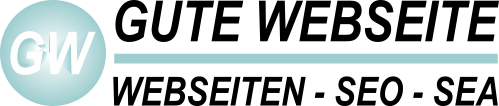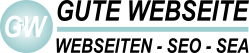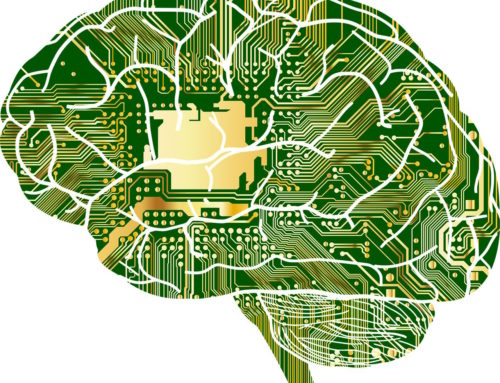Das neue IOS 7 ist seit gestern Abend verfügbar und alle die es schon installiert haben, werden gewisse Änderungen in der Bedienung festgestellt haben. Nein, im Apfel ist kein Wurm drinnen, ganz im Gegenteil. Hier ein paar Tipps, wie alte Funktionen auf IOS 7 ausgeführt werden.
Die Liste wird erweitert, Kommentare sind willkommen.
IOS 7 – alles anders?
Nein, aber meiner Meinung nach besser bedienbar. Der Zugriff auf gewisse, häufig gebrauchte Funktionen geht nun wesentlich schneller. Das IOS 7 kommt auch mit der doch recht beliebten Taschenlampen Funktion, die bisher via App oder über den Dauerblitz auf der Camera aktiviert werden musste. Aber nun zu den Neuerungen:
1.) Suche auf IOS 7
Auf den vorherigen Versionen war die Suche links neben dem Startscreen zu finden. Das hat ohnehin viele gestört, nun wird das Suchfeld sichtbar, wenn man irgendwo auf dem Startbildschirm, diesen mit dem Finger nach unten zieht. Nicht von ganz oben, dann wird nämlich die Ansicht der Ereignisse für den Tag heruntergezogen.
2.) Ereignisse auf IOS 7
Sehr ähnlich wie bei IOS 6, einfach von ganz oben nach unten ziehen und der Bildschirm zur Ereignisanzeige (Kalender usw.) wird sichtbar. Darauf finden sich auch Links zu Wetter und Börse, die von Yahoo zur Verfügung gestellt werden. Welche Mitteilungen dort angezeigt werden sollen, kann man wie bisher unter Einstellungen -> Mitteilungen festlegen.
3.) Hintergrundanwendungen beenden auf IOS 7
Eine oft unterschätzte Funktion, die dafür sorgt, dass keine unerwünschten Anwendungen im Hintergrund noch ausgeführt werden ist der Taskmanager. Damit können Sie Anwendungen komplett beenden. In IOS 7 erreicht man diesen wie schon in IOS 6 mit einem zweimaligen kurzen Drücken der Home-Taste (jene in der Mitte unten). Die Anwendung nun zu beenden ist einfacher als in IOS 6, man muss lediglich die betreffende Anwendung in der Vorschau nach oben wegwischen, das wars. Das Bild veranschaulicht, was ich meine. Bei IOS 6 musste man, wie um eine Anwendung zu löschen, lange auf dem Symbol der zu schließenden Anwendung verharren, um sie dann mit einem Antippen des kleinen X in der oberen Ecke zu schließen. Die neue Variante ist deutlich komfortabler.
4.) IOS 7 Kontrollzentrum
Fährt man mit dem Finger vom unteren Bildschirmrand nach oben, erscheint das Kontrollzentrum. Dieses ist ein wirkliches Plus, man hat hier sofort Zugriff auf WLAN, Flugmodus, Bluetooth, die „Bitte nicht stören“ Funktion, Helligkeit, Taschenlampe, Uhr, Kamera, Rechner und natürlich auf die Medien, die abgespielt werden können.
Auch findet man die Airdrop Funktion hier, mit der – Verwendung der ICloud vorausgesetzt – man Inhalte auf andere IOS Geräte in der Nähe übertragen kann.
5.) Photos auf IOS 7
Die Bilder haben ein neues Icon bekommen, anstatt der gelben Blume steht nun das Icon links im Bild für die Photos. Die Unterteilung erfolgt in Alben wie gewohnt, ein Problem das scheinbar gelegentlich auftritt ist, dass Alben aus dem alten IOS 6 auf IOS 7 nicht im Windows Explorer angezeigt werden, wenn man das Iphone an den Rechner anschließt. Auf dem Iphone sind alle vorhanden, aber übertragen lassen sie sich mitunter nur via ITunes. Dies gilt nicht für neue Aufnahmen, diese sind wie gewohnt ähnlich einer Digicam oder Speicherkarte einfach zu kopieren.
Was neu ist bei den Bildern ist eine Anzeige nach Zeit. In einer Übersicht sieht man alle Bilder des Jahres, Monats oder eben „Momente“, wie Apple das nennt. Eine sehr sinnvolle Ergänzung.
6.) Gruppierte Icons
Wenn man mehrere Icons zu einer Gruppe zusammenfasst, so zeigt IOS 7 nun lediglich 9 auf einmal an (vorher bis zu 15 auf dem Iphone 5) – die weiteren werden auf einer zweiten Seite im „Untermenü“ dargestellt. Ähnlich wie den Homescreen kann man nun auch in den gruppierten Icons Seiten weiterblättern.
More to come…. Bisher kann man mit Fug und Recht behaupten, dass das IOS 7 ein wirklich gelungenes Update ist. Updaten kann man sein Iphone „over the air“, also direkt vom Telefon aus unter Einstellungen -> Allgemein -> Softwareaktualisierung oder via Itunes
7.) Safari – Internet Browser auf IOS 7
Safari kommt auf dem neuen IOS wesentlich „filigraner“ daher, ist in der Bedienung aber großteils gleich geblieben. Einzig, dass die Tabs nun untereinander und nicht mehr nebeneinander angezeigt werden ist neu. Die Standardsuche führt nun Bing aus, ein extra Suchfeld neben dem Feld für die Adresseingabe gibt es nicht mehr.
8.) Radio doch noch nicht integriert
Wer mit Itunes Radio hören möchte muss wohl noch ein wenig warten, das neue IOS bringt diese Funktion zwar mit, sie ist im deutschsprachigen Raum aber noch nicht verfügbar. Wenn Sie Radio hören möchten, empfehle ich die App von Radio.At